Với sự ra mắt của tính năng Admin Dashboard dành cho trường học và trung tâm Anh ngữ, FLYER nhận được rất nhiều câu hỏi của quý thầy, cô về cách sử dụng tính năng này. Làm sao để tạo lớp học trên phòng luyện thi ảo? Làm sao để thêm học sinh vào lớp? Hay cách sử dụng các chức năng trên trang Admin này như nào để quản lý học sinh hiệu quả? Mọi câu hỏi sẽ được FLYER giải đáp chi tiết trong bài viết này.
Để kích hoạt tính năng này cũng như tìm hiểu thêm và các điểm nổi bật của Admin Dashboard, FLYER đã có bài giới thiệu về Admin Dashboard này.
1. Hướng dẫn tạo lớp học:
Để bắt đầu sử dụng tính năng này, trước tiên, thầy cô sẽ cần tạo lớp học.
Tại trang chủ Admin, thầy cô làm theo các bước sau đây:
- Bước 1: Chọn “Create a new class”.

- Bước 2: Điền tên và cấp độ của lớp học đó, rồi chọn “Confirm” để tạo lớp. Vậy là thầy cô đã tạo thành công lớp học đầu tiên trên Phòng Thi Ảo.

Để tiếp tục tạo thêm các lớp học khác (tối đa 5 lớp), tại trang chủ của Admin, thầy cô chọn “Create a new class” và làm tương tự.

2. Thêm học sinh vào lớp:
Để thêm học sinh vào lớp, thầy cô chọn lớp học mà thầy cô muốn thêm học sinh vào. Tại trang của lớp học đó, thầy cô chọn nút “Add a student” bất kỳ trên màn hình.

Lúc này, hệ thống sẽ đưa ra 2 lựa chọn cho thầy cô, cụ thể:
a/ Đối với học sinh CHƯA tài khoản trên phòng luyện thi ảo:
- Bước 1: Ở cột “New Accounts”, nhấn nút “Invite Students”.

- Bước 2: Thầy cô có thể copy mã lớp học hoặc đường link lớp học và gửi cho học sinh qua tin nhắn/Facebook/Zalo/… Hoặc, gửi email hướng dẫn chi tiết cho học sinh.

Hệ thống cho phép thầy cô gửi email cho nhiều học sinh cùng một lúc. Thầy cô chỉ cần nhấn “Send Email”. Sau đó nhập email của các em học sinh vào và chọn “Send Invitation”.

b/ Đối với học sinh ĐÃ CÓ tài khoản trên phòng luyện thi ảo:
- Bước 1: Ở cột “Existing Accounts”, nhấn nút “Link Account”.

- Bước 2: Tương tự, thầy cô có thể copy Mã lớp học hoặc tải bản PDF hướng dẫn chi tiết và gửi cho học sinh qua tin nhắn/Facebook/Zalo/…

Thầy cô có thể add tối đa 100 học sinh vào 1 lớp.
3. Hướng dẫn học sinh tham gia lớp học:
Học sinh có thể tham gia 1 lớp học trên phòng luyện thi ảo qua các cách sau đây:
- Cách 1: Qua đường link lớp học mà thầy cô gửi cho học sinh. Khi ấn vào link này, học sinh sẽ được chuyển hướng đến lớp học đó và chỉ cần ấn “Vào lớp” là xong.

- Cách 2: Qua mã lớp học mà thầy cô gửi cho học sinh. Khi này, học sinh tạo tài khoản và đăng nhập vào phòng luyện thi ảo (https://exam.flyer.vn/) như bình thường. Sau đó, học sinh chọn vào profile của mình. Tại phần “Mã lớp”, học sinh điền mã lớp học rồi ấn “Tham gia lớp”.

Nếu điền chính xác, tên lớp học sẽ hiện ra kèm thông báo chúc mừng đã tham gia lớp thành công. Nếu điền sai, hệ thống sẽ báo lỗi.
4. Hướng dẫn xem báo cáo học tập:
Để truy cập vào trang Admin những lần sau và xem báo cáo học tập, thầy cô chỉ cần nhấn vào nút “Trang quản lý lớp” ở góc dưới, bên trái màn hình, trên trang chủ phòng luyện thi ảo.

- Để xem báo cáo học tập của từng lớp, thầy cô chọn lớp muốn xem.
- Để xem báo cáo học tập của từng học sinh, thầy cô click chọn tên học sinh đó.
- Để tải bài làm của học sinh về chấm/chữa/cập nhật kết quả với phụ huynh, thầy cô click vào biểu tượng được đánh dấu như hình bên dưới:

5. Đổi ngôn ngữ:
Thầy cô có thể chọn tiếng Anh hoặc tiếng Việt tuỳ theo nhu cầu sử dụng.
Để thay đổi ngôn ngữ, tại trang chủ Admin, thầy cô click vào biểu tượng hình lá cờ ở góc trên, bên phải màn hình, cạnh hình avatar và chọn ngôn ngữ hiển thị mong muốn.
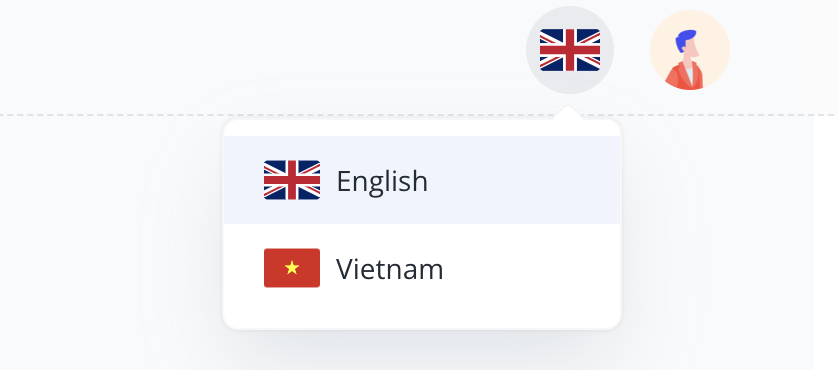
Thầy cô có thể xem thêm video giới thiệu chi tiết các tính năng của Admin Dashboard dưới đây:
Nhà trường và trung tâm tiếng Anh có nhu cầu sử dụng Phòng Luyện Thi Ảo để giảng dạy, vui lòng liên hệ Zalo: 0868793188, để nhận mức giá chiết khấu ưu đãi.




